Q&Aナンバー【8009-7039】更新日:2012年12月1日
このページをブックマークする(ログイン中のみ利用可)
[マイフォトミュージアム] 音声認識機能について教えてください。
| 対象機種 | すべて |
|---|---|
| 対象OS |
|
 質問
質問
マイフォトミュージアムの音声認識機能について教えてください。
 回答
回答
2012年夏モデル以降で、マイフォトミュージアムが付属している機種向けのQ&Aです。(2012年春モデルのESPRIMO FH75/ED、FH77/GD、FH78/GMも含む)
付属している機種は、次のQ&Aで確認できます。
 マイフォトミュージアムについて教えてください。(新しいウィンドウで表示)
マイフォトミュージアムについて教えてください。(新しいウィンドウで表示)
付属している機種は、次のQ&Aで確認できます。
 マイフォトミュージアムについて教えてください。(新しいウィンドウで表示)
マイフォトミュージアムについて教えてください。(新しいウィンドウで表示)マイフォトミュージアムの音声認識機能は、次のとおりです。
- 音声おすすめチケット
アルバムを見ているときの音声に反応して、おすすめチケットを発行します。 - 音声操作
音声でアルバムの停止や再生、ページの切り替えなどを操作します。
購入時の状態では、どちらの機能も「OFF」になっています。
音声認識機能を「ON」にするには、注意事項を確認のうえ、設定を変更します。
次の項目を順番に確認してください。
手順1注意事項を確認する
- 音声認識機能をお使いになるときの、推奨する環境及び条件は、次のとおりです。
- 話者とパソコン前面のマイクとの距離が50Cm〜75Cm
- 室内騒音として人が静かに感じる程度
- 通常の話し声程度の音量でマイクに向かって話す
- 同時に話す人は一人
- スピーカーから他のソフトウェアの音楽などが再生されていない
- 話者とパソコン前面のマイクとの距離が50Cm〜75Cm
- 音声認識の精度をよりよくするため、「音声おすすめチケット」、「音声操作」のどちらか一つでも「ON」にした場合は、BGMが無効になります。
ナノイー放出機能搭載機種をお使いの場合は、ナノイー放出も無効になります。 - おすすめチケットが発行されると、マイフォトミュージアムの画面左上に「おすすめチケット!」と表示されます。
- おすすめチケットは、1回のアルバム再生で最大2枚発行されます。
- 発行されたおすすめチケットを見る前に、マイフォトミュージアムを終了させたり、「チケット一覧」画面を表示して他のチケットを見たりすると、おすすめチケットは削除されます。
- 「音声おすすめチケット」の機能をONにしても、関連する写真がない場合は、おすすめチケットが発行されないことがあります。
- マイフォトミュージアムの音声認識機能は、パソコンに内蔵されたマイクでのみ動作保証しています。
外付けのマイクは、音声認識機能が動作しない場合があります。 - パソコンのマイクがミュートになっていると、音声認識機能が動作しません。
手順2音声認識機能を設定する
次の手順で、音声認識機能を設定します。
お使いの環境によっては、表示される画面が異なります。
- アルバムの展示(スライドショー)の操作パネルにある「音声認識」ボタンをクリックします。

- 「音声認識設定パネル」が表示されます。
次の項目を、お好みで設定します。- 音声おすすめチケット
お好みで「ON」または「OFF」をクリックします。 - 音声操作
お好みで「ON」または「OFF」をクリックします。 - 音声ガイドを表示する
「音声操作」が「ON」のときに設定できます。
クリックしチェックを付けると、画面下部に音声操作のガイドが表示されます。
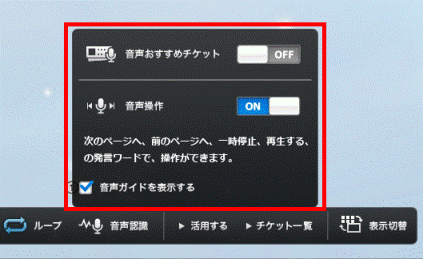

- 「ON」に設定されている項目は、青色に白い文字で「ON」と表示されます。
「OFF」に設定されている項目は、灰色に白い文字で「OFF]と表示されます。 - 「音声操作」を「ON」にしてできる操作は、「次のページへ」、「前のページへ」、「一時停止」、「再生する」です。
- 音声おすすめチケット



